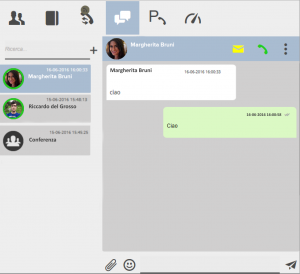How Can We Help?
Come utilizzare il telefono VOIspeed (UI) per chattare con i colleghi
Per iniziare una nuova chat è possibile procedere in due modi:
- Dalla sezione Utenti, fare click con il tasto destro del mouse sopra l’icona dell’utente con il quale si vuole iniziare la chat e selezionare il pulsante
 .
. - Dalla sezione Chat, cliccare sul tasto con il simbolo del ‘+’, scegliere se si vuole effettuare una chat uno ad uno o una chat di gruppo (scegliendo
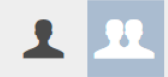 ), selezionare l’utente (nel primo caso) o gli utenti (nel secondo caso) da coinvolgere nella chat e, nel secondo caso, procedere con il tasto Crea gruppo.
), selezionare l’utente (nel primo caso) o gli utenti (nel secondo caso) da coinvolgere nella chat e, nel secondo caso, procedere con il tasto Crea gruppo.
Al destinatario arriverà una segnalazione sulla propria UI tramite il simbolo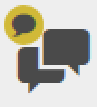 , cliccando il quale la UI si posizionerà nella sezione dedicata alla Chat. Inoltre, arriverà una notifica dal sistema operativo di un nuovo messaggio in chat.
, cliccando il quale la UI si posizionerà nella sezione dedicata alla Chat. Inoltre, arriverà una notifica dal sistema operativo di un nuovo messaggio in chat.
Nota: affinché si possa chiamare in chat un utente è necessario che la sua GUI sia correttamente attiva. In caso contrario non apparirà il pulsante per instaurare la chat.
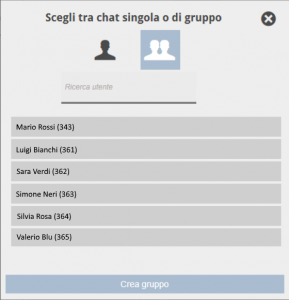
Nell’area a sinistra della sezione chat compare lo storico di tutte le chat gestite in passato, in ordine cronologico di ultimo messaggio ricevuto; la chat istantaneamente attiva appare evidenziata rispetto alle altre chat presenti e mostra l’utente con il suo avatar (o l’icona della chat di gruppo, nel caso di più utenti), il nome e l’ultimo messaggio ricevuto nella chat in gestione.
Si può iniziare a digitare il messaggio nell’area di inserimento in basso e non appena si invia il messaggio (con il tasto INVIO o cliccando sul pulsante a fianco) la UI del destinatario segnalerà l’arrivo del messaggio.
Tutti i messaggi scambiati durante la conversazione sono visualizzati nel riquadro principale e contengono il nome del mittente, la data/ora di invio e dei check che indicano se il messaggio è stato consegnato (doppio check grigio) e se è stato anche letto (doppio check blu); per una migliore leggibilità, i propri messaggi hanno uno sfondo diverso dagli altri interlocutori.
Durante una sessione di chat è possibile passare da una sezione all’altra della UI, fare chiamate, consultare la rubrica dei contatti o i rapporti.
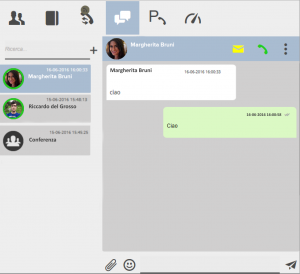
MESSAGGI GESTIBILI NELLA CHAT VOIspeed
Tramite la chat avviata sulla UI VOIspeed è possibile scambiare con i propri colleghi:
- Messaggi di testo
in questo caso, è sufficiente utilizzare lo spazio di composizione del messaggio e, al termine della composizione dello stesso, premere il tasto oppure battere INVIO sulla tastiera in uso;
oppure battere INVIO sulla tastiera in uso; - Messaggi di testo con emoticon
nella composizione dei file di testo, la chat VOIspeed mette a disposizione anche un set completo di emoticon che possono essere visualizzate ed inserite semplicemente cliccando sul tasto ;
; - File di qualunque formato
oltre a messaggio di testo, la chat della UI VOIspeed permette di trasferire file di qualunque formato; sarà sufficiente cliccare sul tasto e scegliere quale file trasferire.
e scegliere quale file trasferire.
OPERAZIONI SU MESSAGGI E CHAT
Cliccando con il tasto destro del mouse su un messaggio di chat è possibile eseguire una delle seguenti azioni:
- copia messaggio: copia l’intero contenuto del messaggio;
- cancella messaggio: in questo caso, il messaggio viene cancellato solo per l’utente che opera l’azione;
- info: apre una schermata informativa che da indicazioni su chi ha ricevuto il messaggio (messaggio consegnato a:) e su chi lo ha letto (messaggio letto da:) fra i destinatari
Le varie chat (con singoli utenti o di gruppo) nel tempo vengono sempre mantenute disponibili nell’area sinistra del pannello delle chat, costituendo di fatto uno storico totale e illimitato di esse.
Sulla singola chat è comunque possibile operare alcune azioni per la loro gestione globale. Cliccando sul pulsante con i tre puntini posto in alto a destra in corrispondenza di una chat attiva, è possibile:
- Cancellare una chat: tutti i messaggi di una chat vengono cancellati dalla schermata dell’utente che opera l’azione. I messaggi non vengono eliminati globalmente, quindi l’utente o il gruppo di utenti con cui si stava chattando continueranno comunque a visionare tutti i messaggi
- Eliminare una chat: in questo caso la chat viene eliminata dallo storico delle chat dell’utente che opera l’azione. Come nel caso della cancellazione, i messaggi e la chat restano comunque visibili e attivi per tutti gli altri partecipanti.
Inoltre, solo sulle chat di gruppo, è possibile operare alcune operazioni specifiche:
- Cambia nome
- Info gruppo
- Aggiungi utente